
Cách chuyển vùng Play Store, Google Play, khu vực, quốc gia trên CH Play
Cách chuyển vùng Play Store, Google Play, khu vực, quốc gia trên CH Play
Hướng dẫn Cách chuyển vùng Play Store, Google Play, khu vực, quốc gia trên CH Play. Theo như chính sách của Google người dùng hoàn toàn có thể thay đổi quốc gia trên Google Play đối với máy tính hoặc điện thoại sang một quốc gia khác theo mong muốn nếu như có đầy đủ điều kiện cần thiết tại quốc gia đó. Bài viết sau sẽ hướng dẫn bạn Cách chuyển vùng Play Store, Google Play, khu vực, quốc gia trên CH Play đơn giản, dễ dàng thao tác thực hiện.
Lời cảm ơn: Mobilecity cảm ơn các bạn đã theo dõi tất cả các bài viết hướng dẫn trong thời gian vừa qua. Hiện nay bên shop đang có rất nhiều sản phẩm điện thoại Xiaomi mời quý khách tham khảo.
Cách chuyển vùng Play Store và những lưu ý
- Việc chuyển vùng sẽ giúp trải nghiệm được các ứng dụng mới nhất mà CH Play không cung cấp cho người dùng tại Việt Nam.
- Việc thay đổi quốc gia trên Google Play chỉ áp dụng 1 lần duy nhất cho 1 tài khoản trong vòng 365 ngày kể từ ngày chuyển.
- Thay đổi quốc gia trên Google Play sẽ được xét duyệt trong vòng 48 tiếng.
- Việc thay đổi quốc gia trên Google Play có thể không thành công, tùy vào vị trí địa lý và kho ứng dụng của bạn.
- Ở một số quốc gia việc thay đổi quốc gia trên Google Play yêu cầu phải có thẻ VISA, MASTER Card.
Hướng dẫn Cách chuyển vùng Play Store:
Bước 1: Mở ứng dụng Cửa hàng Google Play/CH Play.
Chọn biểu tượng tài khoản Ch Play như hình => Thanh toán và gói thuê bao => Thêm phương thức thanh toán
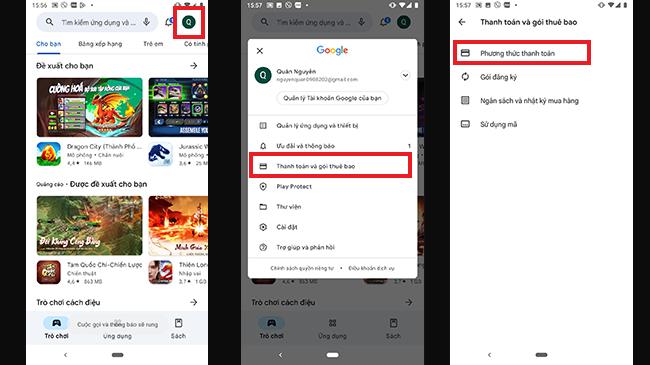
Thêm phương thức thanh toán là thẻ thanh toán quốc tế của bạn
Bước 2: Trong giao diện chính, chọn Tài khoản => Cài đặt => Chung
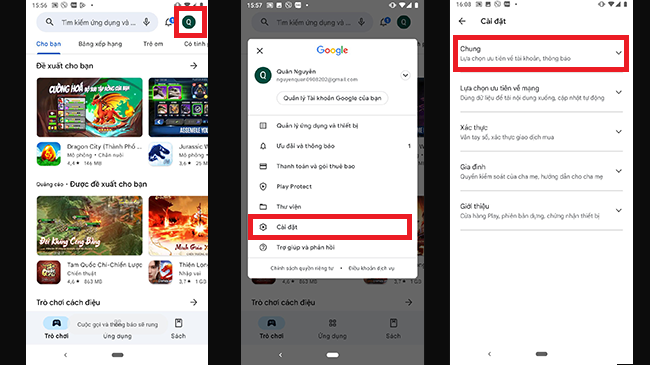
Bước 3: Tại mục Tùy chọn ưu tiên về tài khoản và thiết bị => Quốc gia và hồ sơ
Trong mục "Quốc gia và hồ sơ", chọn quốc gia bạn muốn thay đổi.
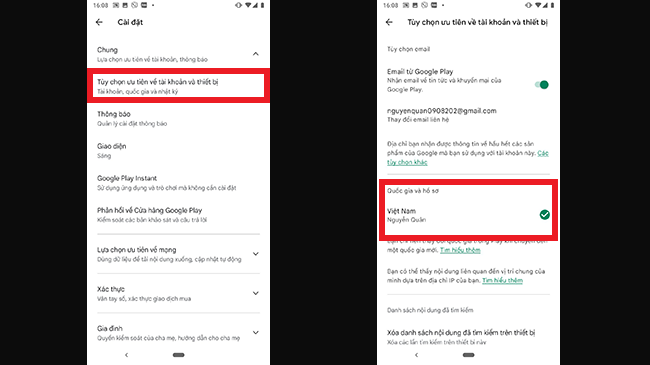
Việc thay đổi quốc gia sẽ được xét duyệt tối thiểu trong vòng 48 tiếng.
Như vậy MobileCity đã hướng dẫn anh em chỉ với vài thao tác các bạn đã biết Cách chuyển vùng Play Store, Google Play đơn giản. Chúc anh em thành công.
Hệ thống sửa chữa điện thoại di động MobileCity Care
Tại Hà Nội
- CN 1: 120 Thái Hà, Q. Đống Đa, Hà Nội
Hotline: 037.437.9999
- CN 2: 398 Cầu Giấy, Q. Cầu Giấy, Hà Nội
Hotline: 096.2222.398
- CN 3: 42 Phố Vọng, Hai Bà Trưng, Hà Nội
Hotline: 0338.424242
Link nội dung: https://topnow.edu.vn/cach-thay-doi-vung-quoc-gia-tren-android-a66319